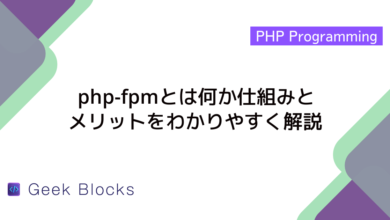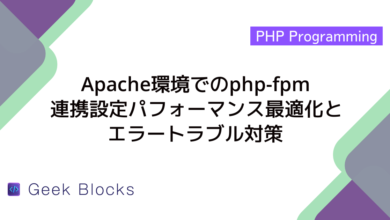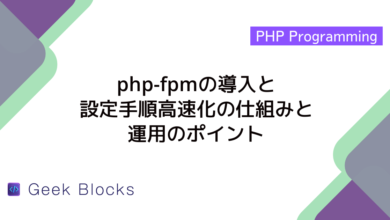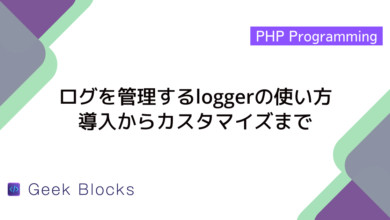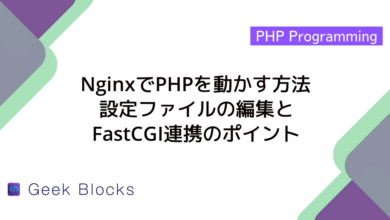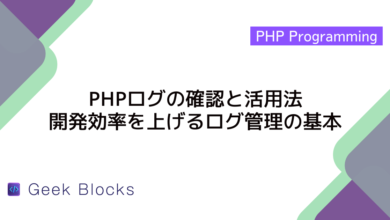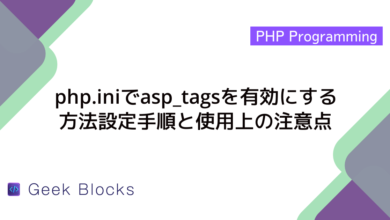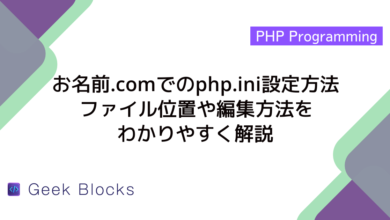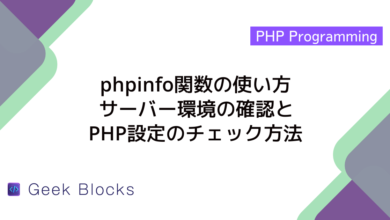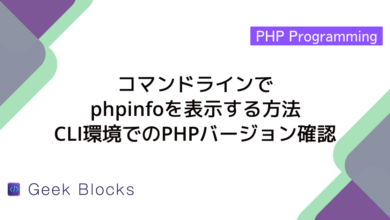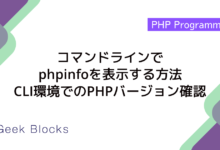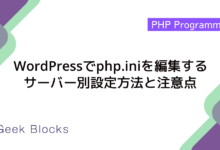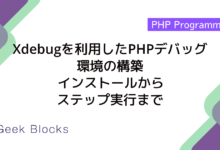PHPとApacheの連携設定について解説
PHPとApacheを連携させたウェブサーバ環境は、動的なサイト作成にとても有用です。
Apacheが安定したサービスを提供し、PHPがサーバサイドの処理を担います。
この記事では、両者の連携方法や設定のポイント、パフォーマンス向上の工夫について解説します。
PHPとApacheを利用する際の基本が理解できる内容となっておりますので、ウェブ開発の入門としてぜひ参考にしてください。
ApacheのPHPモジュール設定
ApacheとPHPが連携するためには、Apache側でPHPモジュールが正しく読み込まれ、必要なディレクティブが適用されるように設定する必要があります。
以下では、Apache設定ファイルとPHP設定ファイル(php.ini)の調整手順について説明します。
Apache設定ファイルの編集
Apacheの設定ファイル(通常はhttpd.confまたはapache2.conf)内で、PHPモジュールが読み込まれているか確認します。
PHPモジュールの行がコメントアウトされていないか、または正しいパスが指定されているかに注意してください。
PHPモジュール読み込みの設定確認
Apache設定ファイル内でPHPモジュールが読み込まれている設定例を示します。
たとえば、以下のような記述が存在するか確認してください。
# PHPモジュールを読み込む設定サンプル
LoadModule php_module modules/libphp.so
AddHandler php-script .php※ 実際のApache環境によってモジュール名やパスは異なるため、環境に合わせて調整してください。必要ディレクティブの調整
PHPとの連携をスムーズにするために、以下のディレクティブの設定も確認してください。
・DirectoryIndex … デフォルトのファイル名を設定する
・AddType … PHPファイルのMIMEタイプ設定
設定例は以下の通りです。
# デフォルトのページをindex.phpに指定
DirectoryIndex index.php index.html
# PHPファイルとして扱う設定
AddType application/x-httpd-php .php※ 上記設定により、ディレクトリにアクセスした際に自動でindex.phpが読み込まれるようになります。PHP設定ファイル(php.ini)の調整
PHPがエラーや拡張機能について正しく動作するように、php.iniの設定を確認・調整します。
エラーログ出力の設定
開発環境ではエラー内容を把握するために、エラーログの出力設定を有効にすることが推奨されます。
php.ini内の以下の項目を確認してください。
; エラーレポートを全て表示
error_reporting = E_ALL
; エラーログ出力先を指定(例:/var/log/php_errors.log)
error_log = "/var/log/php_errors.log"
; エラーメッセージを画面に表示(開発環境のみ有効)
display_errors = On※ 設定変更後はApacheの再起動が必要です。拡張機能の有効化
特定の機能を利用する場合は、必要な拡張機能を有効にします。
たとえば、MySQLと連携する場合はmysqli拡張機能の有効化を行います。
; mysqli拡張機能を有効化する設定例
extension=mysqli※ 利用する拡張機能に合わせて、コメントアウトの解除やパスの指定を行ってください。仮想ホストと.htaccessの運用
Webサイト単位での設定やアクセス制御は、仮想ホスト設定や.htaccessを利用することで柔軟に制御できます。
ここでは、基本構成および各種ルール設定について説明します。
仮想ホスト設定の基本構成
Apacheの仮想ホスト設定は、サイトごとにドメインやディレクトリを分けるときに有用です。
設定ファイルに各サイトの情報を記述し、アクセスごとに適切な設定が適用されるようにします。
ドキュメントルートの指定
仮想ホスト設定では、各サイトのドキュメントルート(公開ディレクトリ)を正しく指定する必要があります。
以下は一般的な設定例です。
<VirtualHost *:80>
# サーバーネーム(ホスト名)
ServerName example.local
# ドキュメントルートの指定
DocumentRoot "/var/www/example"
<Directory "/var/www/example">
AllowOverride All
Require all granted
</Directory>
</VirtualHost>※ 設定後はDNS解決のためhostsファイルの設定が必要です。ログファイル管理の設定
アクセスログやエラーログを分けることでトラブルシュートが容易になります。
仮想ホスト内でログファイルを指定する設定例です。
<VirtualHost *:80>
ServerName example.local
DocumentRoot "/var/www/example"
ErrorLog "/var/log/apache2/example_error.log"
CustomLog "/var/log/apache2/example_access.log" common
</VirtualHost>※ ログファイルの保存場所はサーバ環境に合わせて変更してください。.htaccessによる動作変更
.htaccessファイルを利用することで、ディレクトリ単位の設定を簡単に変更できます。
ここでは、URL書き換えとアクセス制御の設定例を紹介します。
URL書き換えルールの設定
Apacheのmod_rewriteモジュールを利用して、きれいなURLやリダイレクトの設定を行います。
以下はサンプルとなる書き換えルールです。
# .htaccess内の設定例
RewriteEngine On
# 例: /old-page.php から /new-page.php にリダイレクト
RewriteRule ^old-page\.php$ new-page.php [R=301,L]※ リダイレクトルールが正しく機能するか検証してください。アクセス制御ルールの設定
特定のディレクトリやファイルアクセスの制御を行うには、.htaccess内で条件を設定します。
以下はIPアドレス制限の設定例です。
# .htaccess内のアクセス制御例
<Files "config.php">
Order deny,allow
Deny from all
Allow from 192.168.1.0/24
</Files>※ セキュリティを強化するため、必要なアクセス許可設定を行ってください。動作検証とパフォーマンス調整
サーバーの設定変更後は、動作確認とパフォーマンスの調整を実施して、環境の問題を早期に発見・修正できるようにします。
以下では、テストページ作成とリソース監視に関する方法を紹介します。
テストページ作成による動作確認
PHPやApacheの設定が正しく反映されているか、シンプルなテストページを作成して確認します。
PHP情報出力の利用
PHPの組み込み関数phpinfo()を利用して、設定情報を出力するページを作成すると設定状況が一目で確認できます。
以下はサンプルコードです。
<?php
// PHPの設定情報を出力するサンプルスクリプト
phpinfo();
?>※ ブラウザで実行すると、PHPのバージョンや有効な拡張モジュール、設定パラメータが一覧表示されます。簡易テスト事例の確認
動作確認のために、シンプルなPHPスクリプトで変数の出力など基本的な動作を検証します。
以下はサンプルコードです。
<?php
// サンプルの変数表示
$message = "Hello, Apache and PHP!";
echo $message;
?>Hello, Apache and PHP!リソース使用状況の監視
ApacheやPHPのログ、リソース使用状況を監視することで、パフォーマンス問題を早期に発見できます。
エラーログ解析の方法
エラーログを定期的に確認し、エラー内容から原因を特定します。
Linux環境の場合、以下のようにエラーログを確認できます。
# エラーログの監視例
tail -f /var/log/apache2/error.log※ エラーログに出力されたエラー内容を元に、設定の修正やコードの改善を行ってください。キャッシュ設定の影響確認
ApacheやPHPでキャッシュ機能を利用している場合、キャッシュが動作に与える影響を測定するために、キャッシュの有無での応答速度を比較します。
たとえば、mod_cacheモジュールの設定を有効・無効にして、レスポンス時間をテストすることが有効です。
# キャッシュを利用した場合と利用しない場合のレスポンス速度確認サンプル
curl -w "@curl-format.txt" -o /dev/null -s http://example.local/※ curlの出力結果で、接続時間や応答時間を確認できます。まとめ
この記事では、ApacheのPHPモジュール設定、仮想ホスト運用、.htaccess活用および動作検証とパフォーマンス調整の手順を、具体的なサンプルコードを交えながら解説しました。
全体の流れと注意点が明確に整理され、設定の流れが把握できました。
ぜひご自身の環境で本文の設定を確認し、快適な開発環境の構築に役立ててください。